在进行深度学习之前,我们需要图像进行一些预处理操作,其中配准是很重要的一环,以下将介绍使用软件3D Slicer来进行图像配准
3D Slicer是(1)一个软件平台,用以图像分析(包括配准和实时编辑),图像可视化以及图像引导治疗;(2)是一个免费、开源软件,并适用于Linux、MacOSX和windows操作系统;(3)拥有强大的可扩展性,可以通过模块嵌入方式来增加新的功能和应用。3D slicer的主要特征有:(1)适用于从头到脚的各个组织器官;(2)兼容MRI、CT、US(超声)、核医学以及显微镜下的影像;(3)拥有双向可交互性
1. 3D Slicer下载
下载链接
安装过程不予累述,注意如果有独显的话,打开该软件的时候,右击鼠标,选择用图形处理器运行,不然会使用CPU运行,会比较卡
2. 获取两组dicom文件
3. 获取module -- Elastix
点击view,选择Extension Manager。搜索Elastix,安装SlicerElastix将两组需要配准的dicom文件拉入软甲所在位置,根据提示框将两组文件都进行加载
点击搜索框,选择Elastix
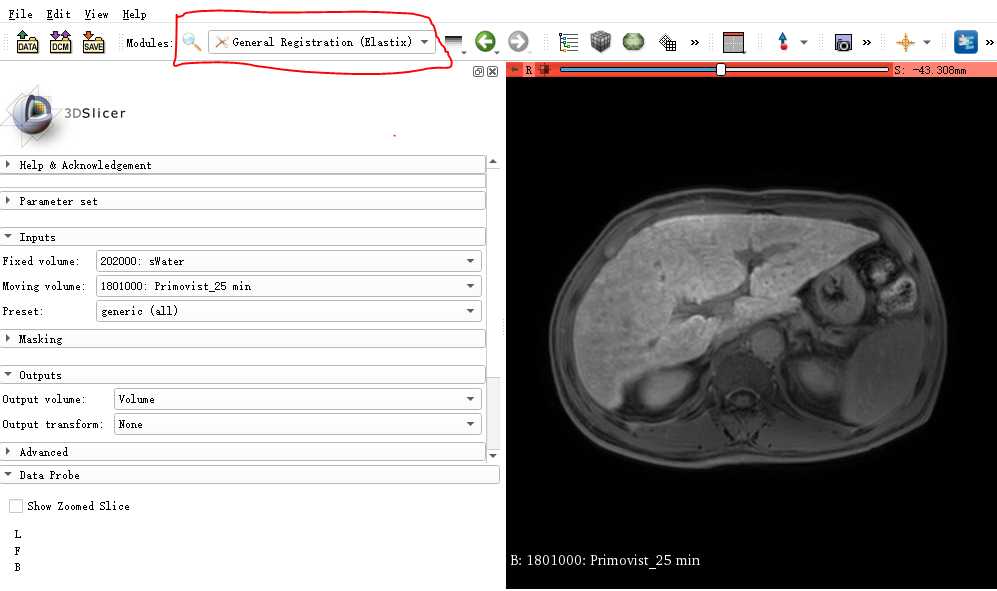
在Inputs框,依次选择配准的文件,其中Fixed volume表示配准的基准,Moving volums表示待配准的文件
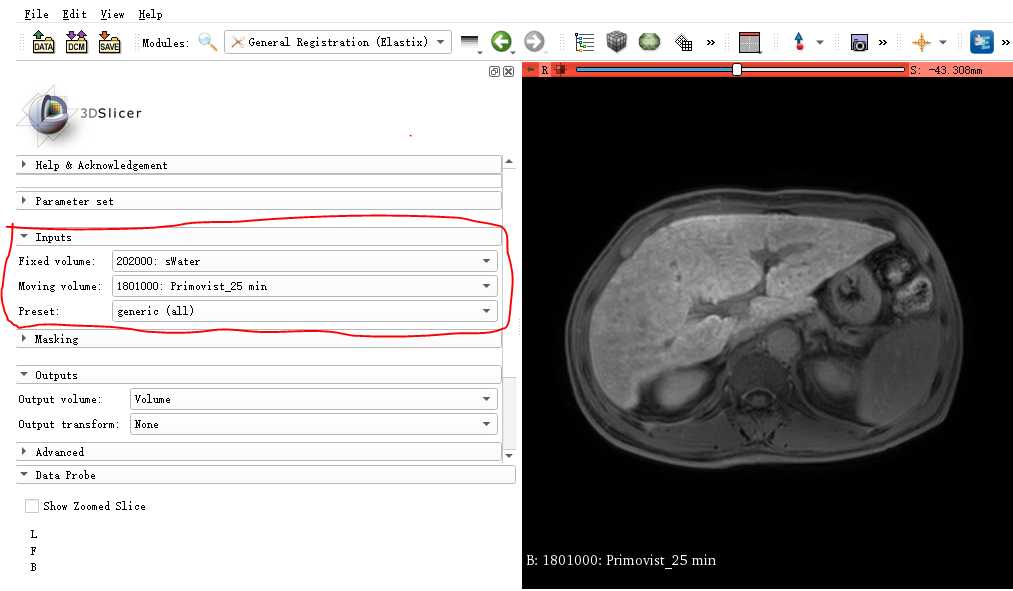
选择配准之后输出的名字
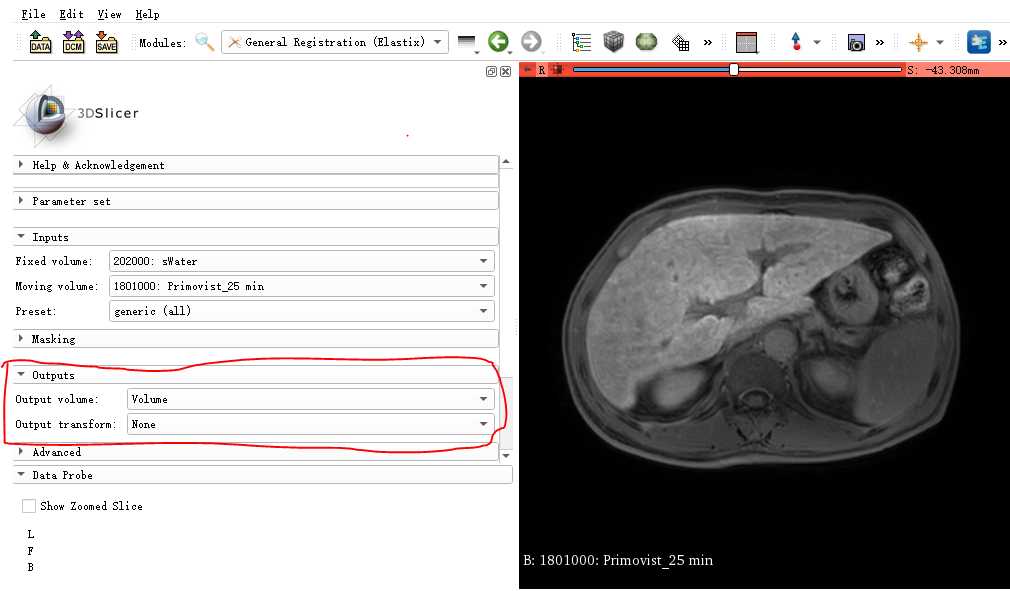
点击Apply等待即可
点击data,可看见左侧中间部分显示原文件和配准结果文件,点击即可查看
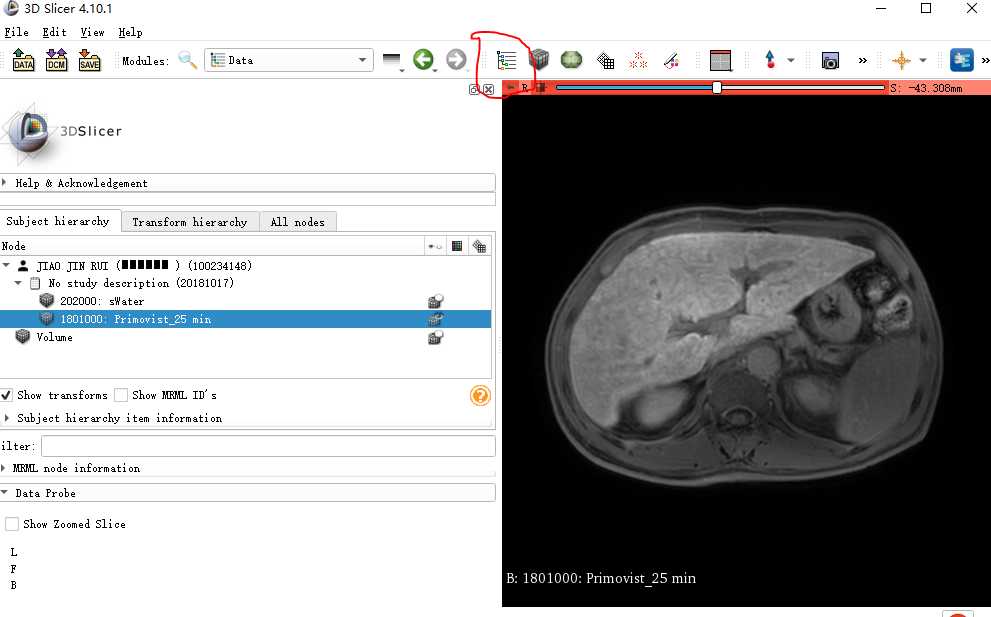
保存文件,点击save即可保存,同时可以保存多种格式

原文:https://www.cnblogs.com/zhhfan/p/10498919.html